Kako napraviti Notion Dark Mode na bilo kojem uređaju
Miscelanea / / September 14, 2023
Ako ste strastveni korisnik Notiona, popularne aplikacije za bilježenje i produktivnost, mogli biste se zapitati kako napraviti Notion u tamnom načinu rada. Pa, na pravom ste mjestu. U ovom vodiču provest ćemo vas kroz jednostavne korake za transformaciju radnog prostora Notion u tamni način rada.

Tamni način rada ne samo da izgleda cool, već je i lakši za vaše oči, posebno tijekom onih kasnonoćnih radnih sati. Naučimo više o tome kako je Notionov tamni način rada bolji za vas prije nego što vam pokažemo korake.
Je li tamni način rada bolji za vaše oči
Tamni način rada omogućuje promjenu izgleda vašeg Notion zaslona iz svijetle bijele pozadine u tamno sivu ili crnu. Neki ljudi više vole tamni način rada jer smanjuje naprezanje očiju, štedi energiju baterije i čini zaslon estetskijim.
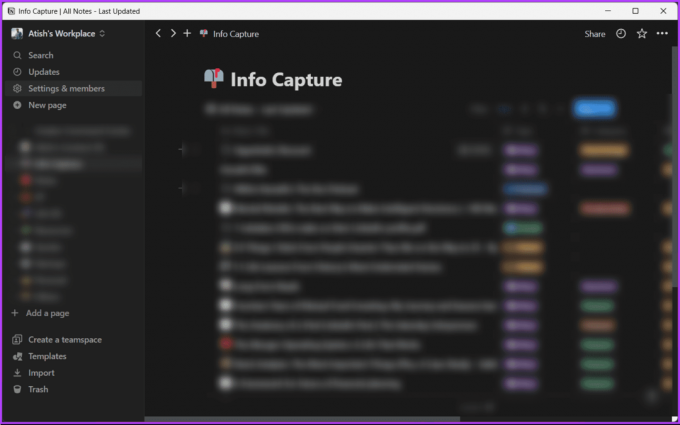
Ponekad tamni način može smanjiti digitalno naprezanje očiju uzrokovano dugotrajnom izloženošću jakom i plavom svjetlu vašeg zaslona. Međutim, tamni način rada možda neće biti prikladan za sve ili svaku situaciju. Bitan je odabir načina rada koji najbolje odgovara vama i vašim željama.
Također pročitajte: Kako stvoriti i koristiti povratne veze u Notionu
Kako promijeniti Notion u Dark Mode na stolnom računalu
Postoje dva načina da omogućite mračni način rada u Notionu na radnoj površini. Počnimo s izvornom opcijom.
Metoda 1: Korištenje izvorne opcije
Bilješka: Za demonstraciju ćemo koristiti aplikaciju Notion na Windowsima. Možete slijediti iste korake na Macu ili Notion webu.
Korak 1: Pokrenite aplikaciju Notion ili je otvorite u željenom pregledniku na radnoj površini. Prijavite se svojim vjerodajnicama.
Korak 2: Kliknite opciju "Postavke i članovi" u lijevom oknu.
Bilješka: Ako ne vidite opciju lijevog okna, kliknite 'CTRL + \' na Windowsu ili 'Command + \' na Macu da zaključate bočnu traku.

3. korak: U skočnom modu idite na Moje postavke.

Korak 4: Pod Mojim postavkama kliknite ikonu ševrona (strelica) pored Izgled.

Korak 5: Na kraju, odaberite Dark iz padajućeg izbornika.
Bilješka: Također možete odabrati "Koristi postavke sustava" koje oponašaju postavke vašeg sustava i promijeniti ih u skladu s tim.

To je to. Uspješno ste omogućili tamni način rada. Ako su koraci predugi za slijediti, pogledajte sljedeću metodu.
Metoda 2: Korištenje prečaca na tipkovnici
Koristeći ovu metodu, možete jednostavno postaviti mračni način rada u Notionu. Međutim, važno je napomenuti da metoda radi samo s aplikacijom Notion, a ne s webom Notion. Slijedite korake u nastavku.
Korak 1: Pokrenite aplikaciju Notion na vašem Windows ili Mac računalu.
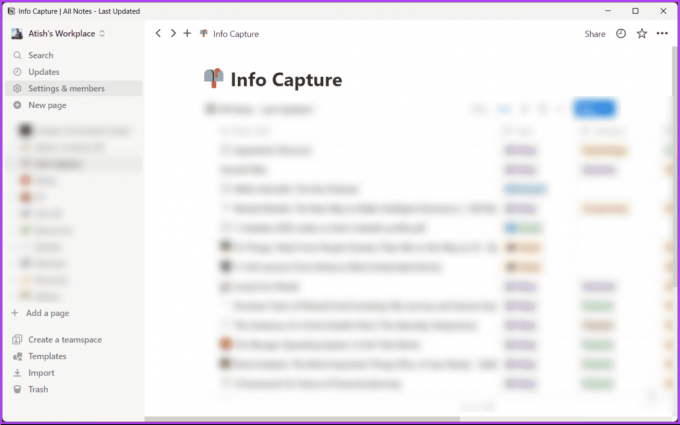
Korak 2: Nakon što se prijavite, otvorite svoje zadano radno mjesto Notion. Na tipkovnici pritisnite 'Ctrl + Shift + L' na Windowsima ili 'Command + Shift + L' na Macu.
Izvoli. Kada pritisnete tipke prečaca za svoju ključnu riječ, aplikacija Notion će se odmah promijeniti iz Light u Dark i obrnuto.
Ako nemate pristup radnoj površini, a želite isto učiniti pomoću mobilnog uređaja, nastavite čitati.
Također pročitajte: Kako izbrisati Workspace i Teamspace u Notionu
Kako staviti Notion u Dark Mode na mobitelu
Koraci su isti za Android i iOS. Za demonstraciju idemo s iOS-om. Međutim, ako ste na Androidu, slijedite.
Korak 1: Pokrenite aplikaciju Notion na svom Android uređaju. Dodirnite ikonu s tri točke u gornjem desnom kutu.

Korak 2: U padajućem izborniku odaberite Postavke. U 'Obavijesti i postavke' pomaknite se prema dolje do Izgled i dodirnite padajuću strelicu.

3. korak: Na zaslonu Izgled odaberite opciju Tamno i dodirnite Gotovo.
Bilješka: Ako želite isključiti tamni način, slijedite gornje korake i odaberite Svijetli način.
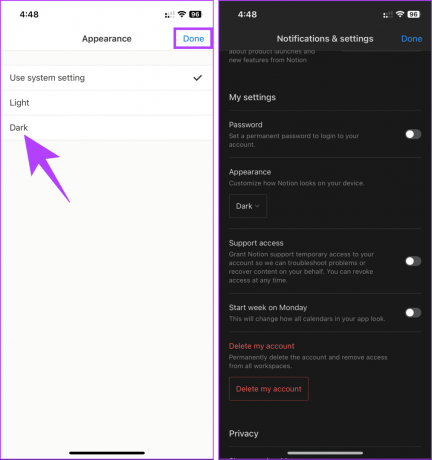
Izvoli. Ovo će odmah primijeniti tamnu temu na vašu aplikaciju Notion. Ako ne možete postaviti svoj račun na tamni način rada, obratite se Pojam podrške riješiti problem.
Često postavljana pitanja o Making Notion Dark Mode
Notion izvorno ne podržava zakazivanje tamnog načina rada. Morate ga ručno omogućiti ili onemogućiti na temelju vaših preferencija ili uvjeta osvjetljenja.
Ne, postavke tamnog načina rada specifične su za vaš račun. Omogućavanje tamnog načina rada neće promijeniti izgled vašeg radnog prostora za druge članove ili suradnike.
Da, to je ugrađena značajka kojoj mogu pristupiti besplatni i plaćeni korisnici Notiona u postavkama aplikacije.
Olakšajte svoje oči
Učiniti Notion tamni način rada dijelom vašeg tijeka rada jednostavan je, ali značajan korak u poboljšanju vaše produktivnosti i iskustva. Sretno bilježenje! Možda ćete također htjeti pročitati kako izbrisati svoj Notion račun.
Zadnje ažuriranje 6. rujna 2023
Gornji članak može sadržavati pridružene veze koje pomažu u podršci Guiding Tech. Međutim, to ne utječe na naš urednički integritet. Sadržaj ostaje nepristran i autentičan.
DALI SI ZNAO
Notion, aplikacija za produktivnost, osnovana je 2013.



